도구 모음 위치 변경
도구 모음을 표시할 위치를 변경할 수 있습니다. 도구 모음은 리본 메뉴 위 또는 아래에 표시할 수 있습니다.
리본 메뉴 위로 도구 모음 이동
이 섹션에서는 도구 모음을 리본 메뉴 위로 이동하는 방법에 대해 설명합니다.
|
참고
|
|
도구 모음이 리본 메뉴 위에 표시되면 도구 버튼이 자동으로 크기가 작은 버튼으로 표시됩니다.
|
대화 상자 사용
이 섹션에서는 대화 상자를 사용하여 리본 메뉴 위에 도구 모음을 표시하는 방법에 대해 설명합니다.
1.
리본 메뉴 또는 도구 모음을 오른쪽 클릭 후 [도구 모음 사용자 지정]을 선택합니다.
또는 [파일] 메뉴 > [옵션] > [도구 모음 사용자 지정]을 선택합니다.
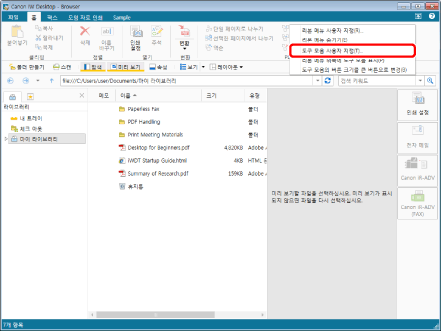
[도구 모음 사용자 지정]가 표시됩니다.
2.
[리본 메뉴 위쪽에 도구 모음 표시] 확인란을 선택합니다.
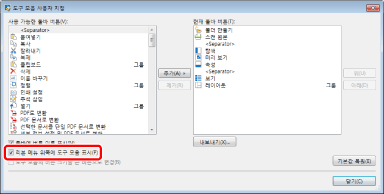
도구 모음이 리본 메뉴 위로 이동합니다.
3.
[닫기]을 클릭합니다.
오른쪽 클릭 메뉴 사용
이 섹션에서는 오른쪽 클릭 메뉴를 사용하여 리본 메뉴 위에 도구 모음을 표시하는 방법에 대해 설명합니다.
1.
리본 메뉴 또는 도구 모음을 오른쪽 클릭 후 [리본 메뉴 위쪽에 도구 모음 표시]을 선택합니다.
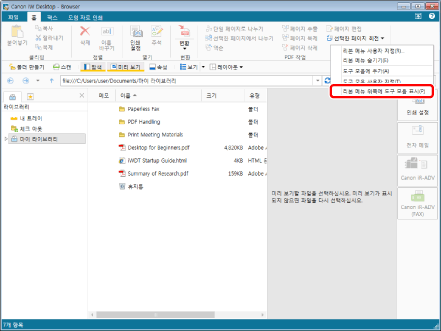
도구 모음이 리본 메뉴 위로 이동합니다.
리본 메뉴 아래로 도구 모음 이동
이 섹션에서는 도구 모음을 리본 메뉴 아래로 이동하는 방법에 대해 설명합니다.
대화 상자 사용
이 섹션에서는 대화 상자를 사용하여 리본 메뉴 아래에 도구 모음을 표시하는 방법에 대해 설명합니다.
1.
리본 메뉴 또는 도구 모음에 표시된 도구 버튼을 오른쪽 클릭하고 [도구 모음 사용자 지정]을 선택합니다.
또는 [파일] 메뉴 > [옵션] > [도구 모음 사용자 지정]을 선택합니다.
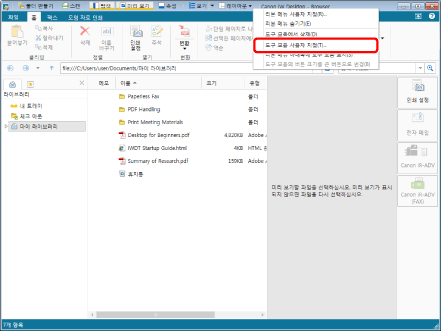
[도구 모음 사용자 지정]가 표시됩니다.
2.
[리본 메뉴 위쪽에 도구 모음 표시] 확인란을 선택 취소합니다.
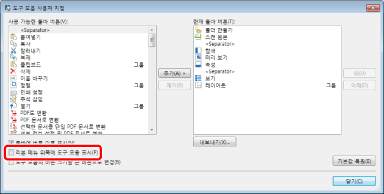
도구 모음이 리본 메뉴 아래로 이동합니다.
3.
[닫기]을 클릭합니다.
오른쪽 클릭 메뉴 사용
이 섹션에서는 오른쪽 클릭 메뉴를 사용하여 리본 메뉴 아래에 도구 모음을 표시하는 방법에 대해 설명합니다.
1.
리본 메뉴 또는 도구 모음에 표시된 도구 버튼을 오른쪽 클릭하고 [리본 메뉴 아래쪽에 도구 모음 표시]을 선택합니다.
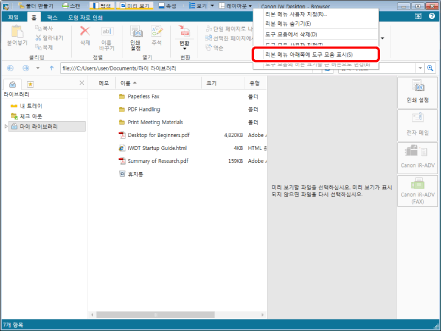
도구 모음이 리본 메뉴 아래로 이동합니다.